下面,图老师小编带您去了解一下PS打造逼真足球实例教程,生活就是不断的发现新事物,get新技能~
【 tulaoshi.com - ps鼠绘 】
教程向飞特的朋友们介绍主要介绍利用PS打造逼真足球实例教程,作者非常详细的阐述了足球纹理、线条、高光,阴影等的制作方法。效果非常逼真!教程难度中等,我们先来看看完成之后的效果。
最终效果

下面我们一起来看看制作步骤:
一、新建立一个文档,填充背景为灰色,大小自己定义。

二、设置前景色为白色,使用椭圆工具按Shift绘制一个圆。

三、然后执行选择-修改-www.tulaoshi.com收缩,数值设置为15

四、然后新建立一图层,执行编辑-描边,设置描边为30,颜色黑色,位置居中
(本文来源于图老师网站,更多请访问http://www.tulaoshi.com/psshuhuijiaocheng/)
五、新建一个图层,再次应用描边
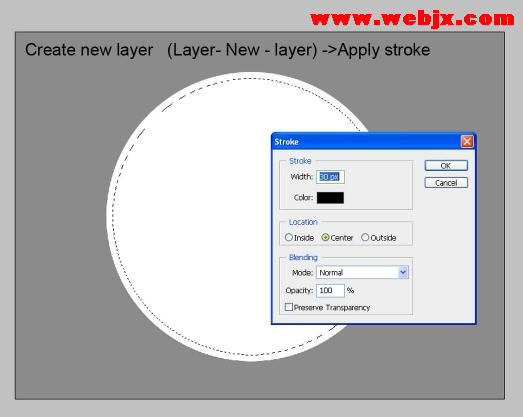
六、绘制一个圆形选区,然后按Delete删除选区内容

七、同样方法绘制选区

八、绘制一个黑色的多边形形状

九、执行编辑-变换-扭曲,布局足球表面的形状

十、复制其它形状
(本文来源于图老师网站,更多请访问http://www.tulaoshi.com/psshuhuijiaocheng/)
十一、创建新图层绘制一些线条,注意直接的衔接

十二、为线条添加颜色叠加和浮雕效果


十三、创建阴影,制作方法非常简单。绘制一个黑色椭圆,然后高斯模糊,降低不透明度到50%

十四、拼合图层,最终剩下背景层、阴影层、球。然后删除灰色背景层

十五、打开一幅素材图片

十六、拖拽过来,当作背景

十七、选择球的图层,然后载入选区

十八、进行渐变填充

十九、调整色阶和色彩平衡
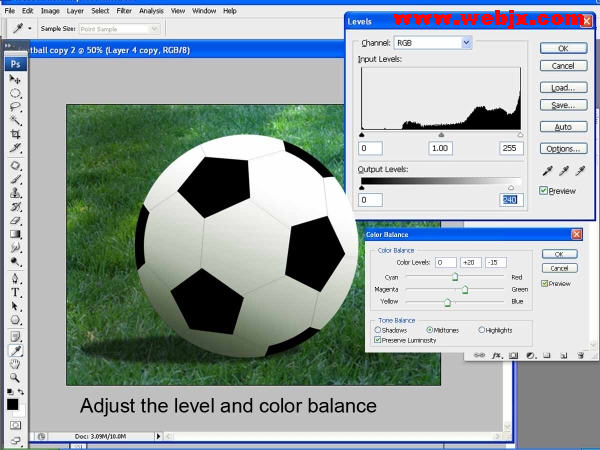
二十、用魔术棒工具选择球的所有黑色,然后执行滤镜-艺术效果-塑料包装。完成最终效果


来源:http://www.tulaoshi.com/n/20160405/2125104.html
看过《PS打造逼真足球实例教程》的人还看了以下文章 更多>>